- 分类:商务办公
- 大小:49.22M
- 语言:中文
- 版本:v5.13.0
- 时间:2024-10-03
- 星级:

- 官网:
- 厂商:
- 平台:Android
应用截图
应用介绍
中国移动和目app官方版是中国移动为其个人场所监控摄像头和目品牌专门开发的摄像头快速连接手机的应用,也是与电脑网页端相对应的手机版。该应用能够为用户提供超多强的监控功能,并且以全新风格,化繁为简,操作更便捷,通过它你就可以在手机上随时随地很方便的看到里、商铺、办公室等场所的实时视频的监控场景,不管是看孩子、看老人、看家都非常的方便。同时应用还为用户提供实时视频、远程关爱、即时分享、云端存储等视频应用服务,以及可以即时接收您所关注场所的异常事件报警通知,他便与你快速采取安全防护措施。另外应用可进行双向语音对讲,更好的和家人沟通,让沟通更高效,支持动作、声音双重检测等功能,有需要的用户可以要本站免费下载使用。
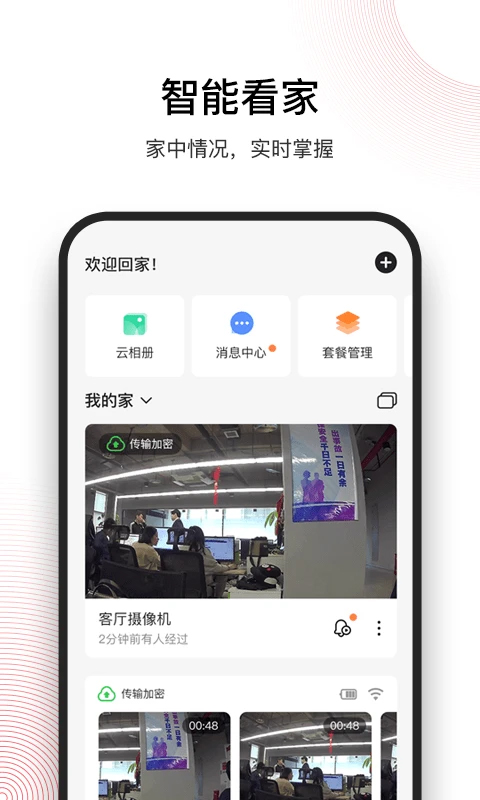
中国移动和目app使用介绍
1、户按照上述方式将设备成功地连接在手机后,进入界面中即可在监控页面中查看到监控画面,用户只需要拖动直播画面下方的进度条到想要查看的时间点,点击弹出的窗口,就可以回看选中时间点的历史视频
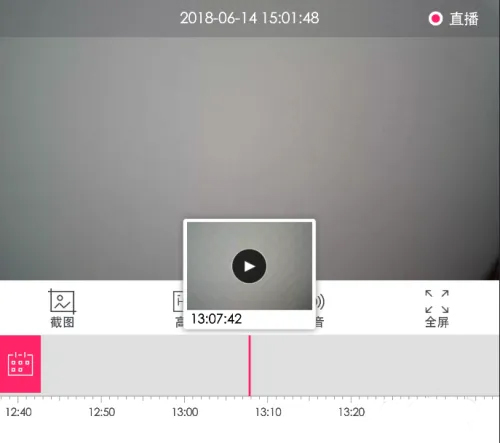
2、果拖动无法准确选择时间点,可以两指缩放时间轴,将时间刻度缩小,定位更精准,可以精确到10秒级
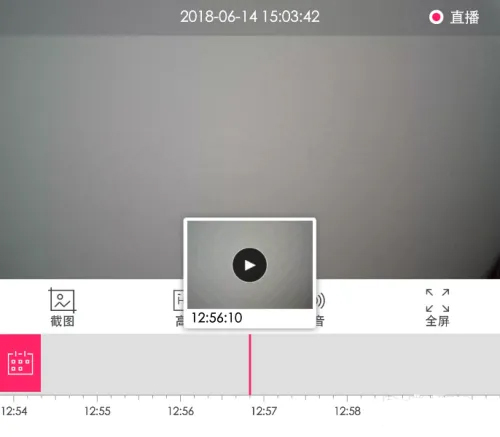
3、如果您觉得正常速度播放太慢,可以点击X1按钮,切换回看视频的播放速度,目前支持0.5/1/2/4倍播放

4、回看其他日期的云存储视频,可以点击进度条左端的日历按钮,选择回看的日期,得益于24小时诸侨不间断的录制存储,日期选择上也可以精确到秒
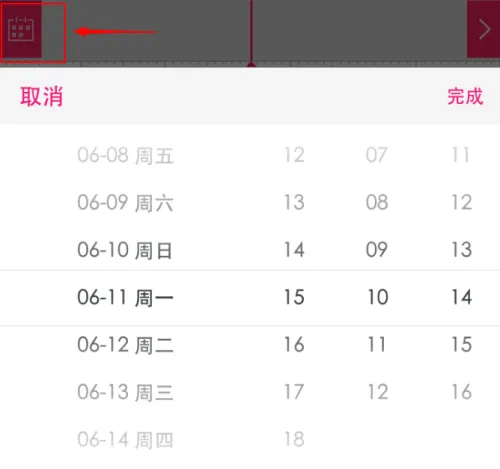
5、如果在回看视频时,发现左上角有小人或者喇叭形状时,说明当前时间里出现侨诉屈了人员走动或者异常声音,当然在时间轴上也会出现一段粉红色的标记,这时说明发生了异常状况,一定要仔细查看哟。灰仗低色表示监控画面一切正常,可以放心
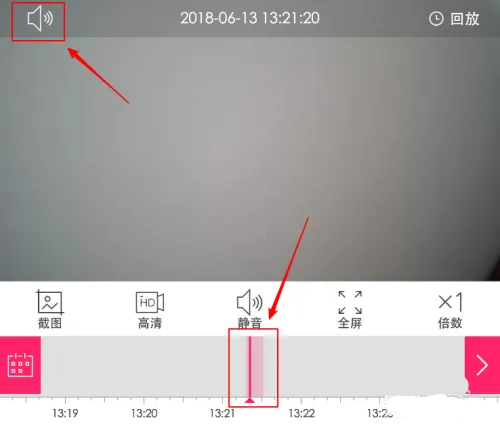
软件亮点
1、先用USB连接线将摄像头连接到电源插座,摄像头上方的LED指示灯绿色亮起,表示摄像头正在启动。等待初始化约30秒,摄像头上方的LED指示灯将变成红色常亮。(如果设备连接正常该步骤可忽略)
2、然后打开并登录在本站下载的中国移动和目app,并开启手机wifi,进入应用界面后点击【添加设备】
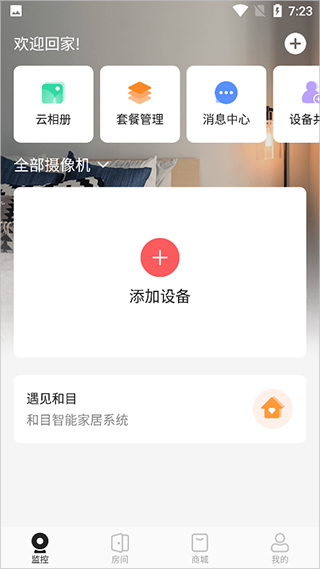
选择设备型号
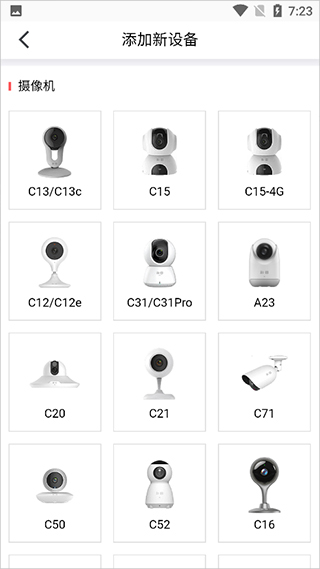
3、打开的新页面中按照操作说明确保设备指示灯正常,并且听到;滴”声后就点击红色按钮。如果没有听到声音可能是摄像机未重置成功,用户需要再次确保摄像机接通电源,指示灯亮起。或重试长按"RESET"键5秒,直到"滴"声响起。如果仍然不行可前往当地营业厅寻求帮助或可拨打客服热线:400-110-0868。
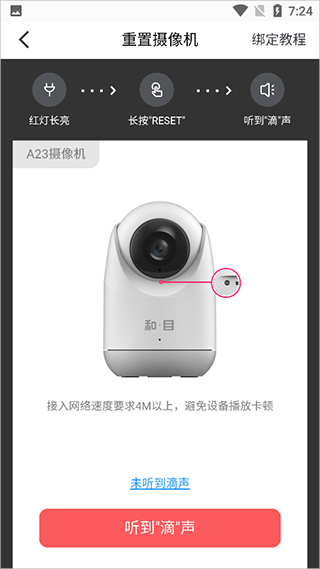
4、后输入wifi密码后点击【生成二维码】进行二维码生成
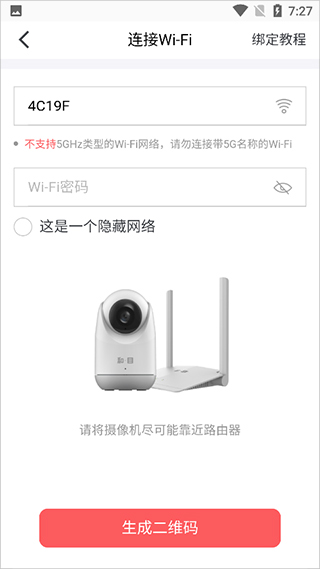
5、生成之后给摄像头扫码即可连接
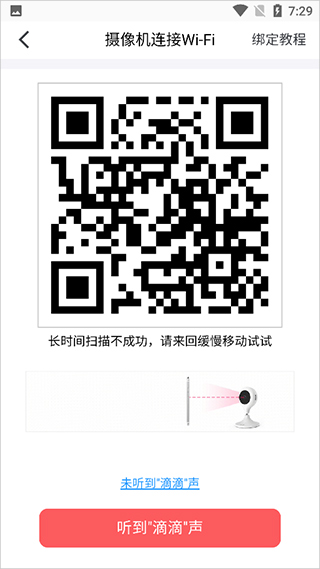
6、在摄像头识别成功后,LED灯变成绿色常亮,表示摄像头连接成功,对应的手机账号上将收到一条通知短信,即可在手机上看到软件的图像。
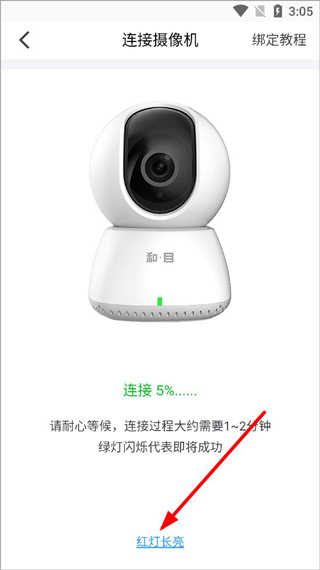
【绑定时注意事项】
1、尽可能将摄像机放置于靠近路由器的地方
2、像机暂不支持连接5G网络;
3、摄像机暂不支持连接WiFi名称及密码中含特殊字符的网络,若要连接,请事先将WiFi名称及密码更改为纯英文、纯数字、或英文+数字。
使用点评
一、和目WIFI摄像头是什么?
和目是一款无限只能家具摄像头,直接使用wifi联网,通过手机客户端实现远程视频查看,双向语音通话等,用来守护孩子、看护老人、关爱宠物,还可以看家护院。
二、如何安装和目WiFi摄像头?
1、用USB连接线将摄像头连接到电源插座;
2、确保手机处于无线网络连接状态;扫描操作手册中的二维码,免费下载和目App客户端;
3、注册和目账号,并登录;匹配添加的摄像头型号,参照和目App新手引导流程,添加摄像头到App。
三、和目摄像头状态指示灯的含义?
绿灯常亮:摄像头正在启动,或表示摄像头连接网络正常;
绿灯闪烁:正在尝试接入无线网络。或已接入无线网络,正在尝试连接和目云服务器;
红灯常亮:摄像头未正确配置无线网络,或连接服务器失败;
红灯闪烁:等待App进行网络配置,即等待扫描的状态(长按摄像头SET键会使摄像头进入此状态)。
四、摄像头为何连接不上WiFi网络?
1、您的WiFi名称中含有特殊符号以及中文,可能存在兼容性问题,建议使用字母或数字;
2、当前无线网络干扰比较多,可尝试重启路由器、暂时关闭周边不相关的无线设备、或更改路由器信道;
3、前和目支持802.11 b / g /n协议的2.4G WiFi,不支持5G WiFi。请确保和目连接的无线路由器的WiFi信息在覆盖范围之内。
更新说明
版本更新展开 +
收起 -


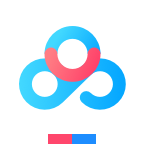 百度网盘手机客户端app商务办公立即下载
百度网盘手机客户端app商务办公立即下载 豆拍文案设计助手2022商务办公立即下载
豆拍文案设计助手2022商务办公立即下载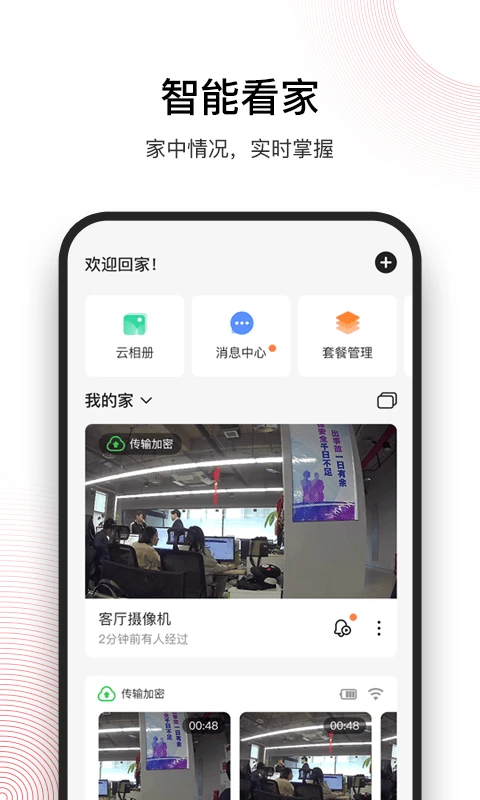
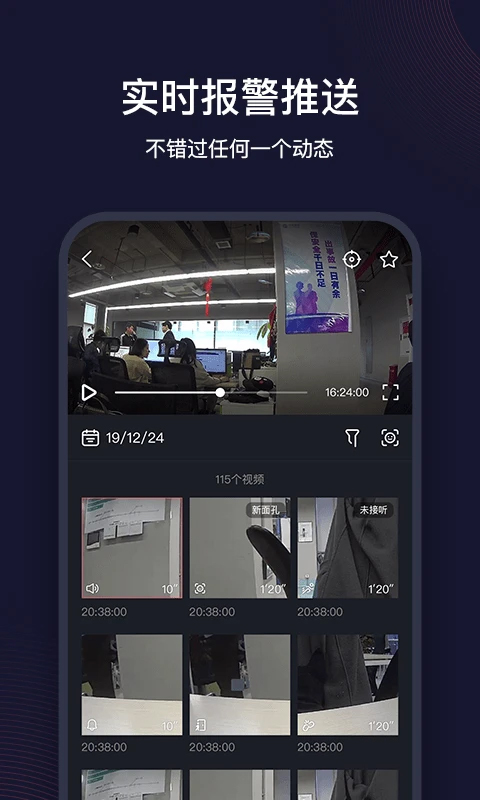
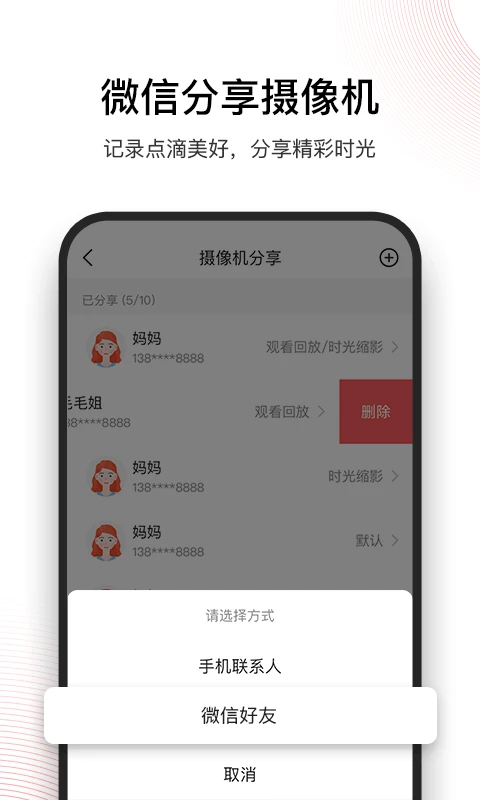
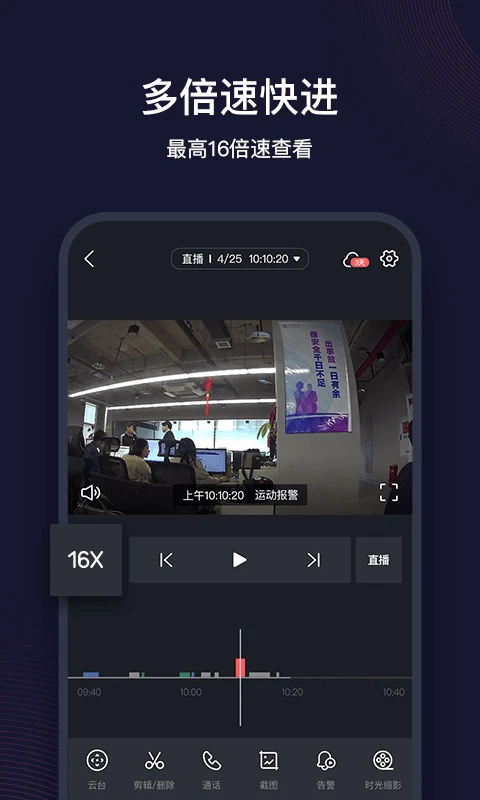
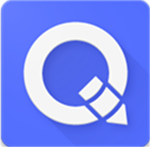
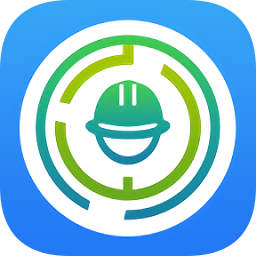




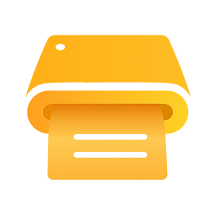
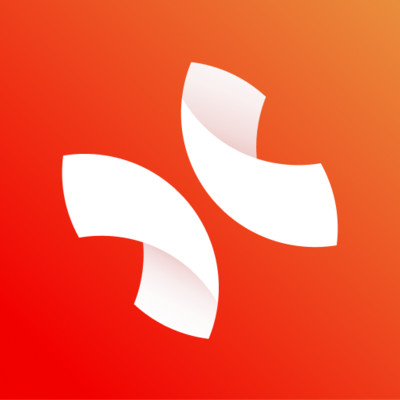

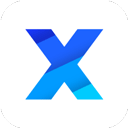

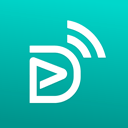
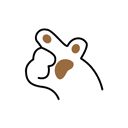
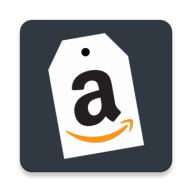 亚马逊卖家app
立即下载
亚马逊卖家app
立即下载
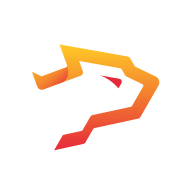 银豹移动收银app
立即下载
银豹移动收银app
立即下载
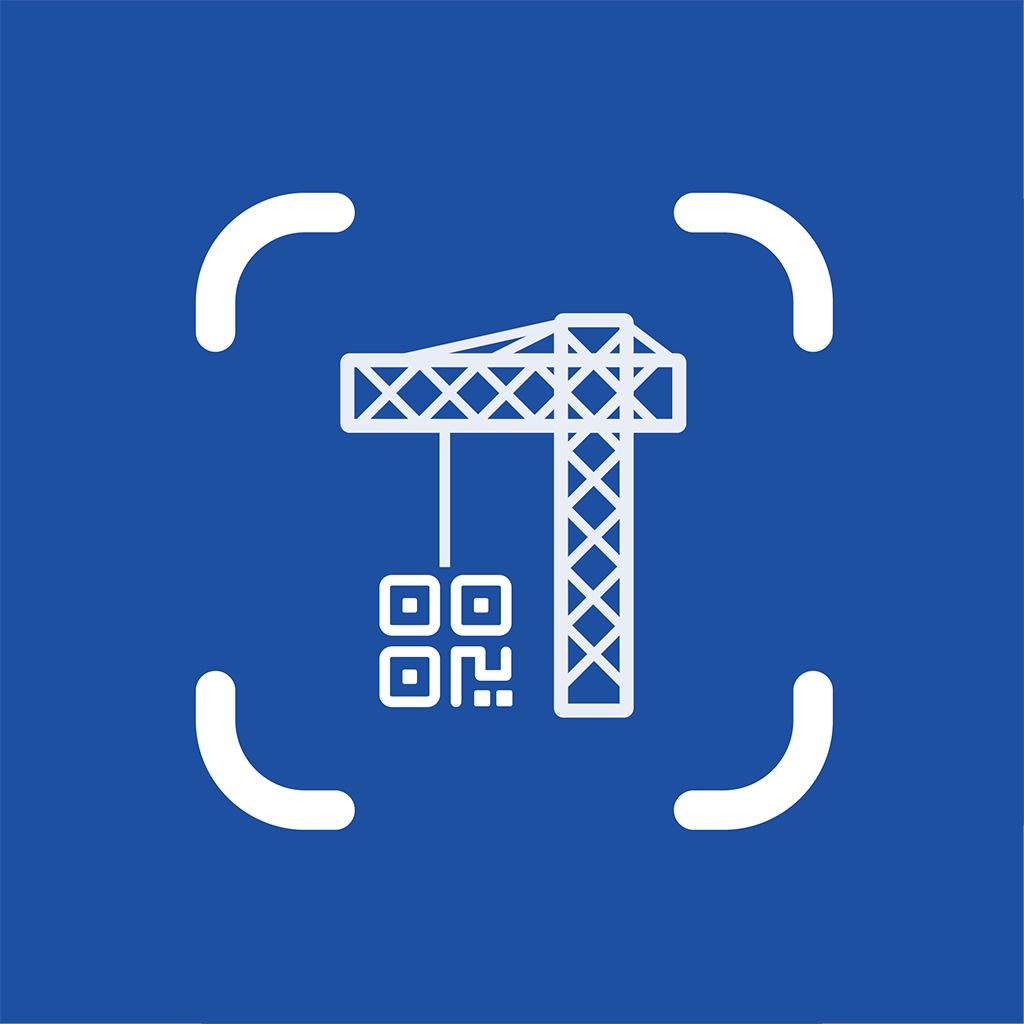 见证取样管理app
立即下载
见证取样管理app
立即下载
 乐檬零售安卓版
立即下载
乐檬零售安卓版
立即下载
 门店经营宝app
立即下载
门店经营宝app
立即下载
 华硕聚宝盆官方app
立即下载
华硕聚宝盆官方app
立即下载
 易行销app
立即下载
易行销app
立即下载
 国家教育资源公共服务平台app
立即下载
国家教育资源公共服务平台app
立即下载
 大连税务app
立即下载
大连税务app
立即下载
 贵州运政app
立即下载
贵州运政app
立即下载
